Ashampoo Snap一般叫做"阿香婆截图软件",这是Ashampoo公司旗下的一款屏幕截图和视频录制工具,也被公认为是Windows系统上最好用的产品之一!软件功能强大,可以快速捕获电脑屏幕中的内容,并创建高质量的截图、视频,而且操作简单方便,屏幕顶部具有会自动隐藏的捕获栏,将鼠标指针移动到屏幕顶部边缘,它就会自动浮现,并且是详细的截图模式,包括捕获视频、捕获活动窗口、捕获网页滚动窗口、捕获菜单栏、定时捕获单个窗口、捕获矩形区域、捕获自由选择区域、捕获固定区域等。Ashampoo Snap同时还具有无损的修剪录制视频,自动分割场视频为多个片段,甚至还支持导出为带图层的JXR和PSD格式文件,方便用户使用PhotoShop进行辩解。

Ashampoo Snap安装激活教程
1、在本站下载并解压,得到如下文件

2、双击运行exe文件,进入软件安装向导,点击同意

3、点击“获取免费注册码”

4、浏览器页面中输入您的邮箱,点击申请完全版本注册码

5、将注册码输入到箭头所指,而后点击立即激活

6、勾选在桌面创建图表,选择软件安装目录,然后点击下一步

7、软件安装完成

8、打开软件的安装目录,(如果忘记软件的安装目录,请返回到桌面,找到软件的桌面快捷图标,并右键点击图标,出现弹窗后选择“打开文件位置”即可获得文件安装目录。)在安装目录中找到:

10、win+R打开“运行”对话框,输入wf.msc,点击确定

11、点击出站规则

12、点击新建规则,再点击下一步,如图所示

13、选择软件安装目录下的snap16.exe运行程序,点击下一页

14、选择阻止链接

15、点击下一页步

16、输入名称和描述,可随意输入

17、至此,软件安装激活完成
功能介绍
一、捕获模式
1、创建 3D 全屏游戏截图
2、更多固定窗口大小
3、自动插入水印
4、即时捕获所有可见的桌面窗口对象
5、使用取色工具跨程序截取颜色
6、创建定时截图
7、从多张截图创建拼贴画
8、Windows 8 支持,体验新用户界面
9、全 32位透明色支持 (RGBA)
10、截取菜单
二、视频捕获
1、剪切视频
2、保存视频为多个片段
3、合并视频文件
4、改进水印,支持实时预览
5、转换视频为 GIF 动画
6、增强音轨录制
7、分辨率高达 4K
8、实时编辑录制的视频,添加文本及笔记
9、视频录制时显示键盘输入
10、录制视频时可移动捕获窗口
11、录制摄像头并用话筒添加语音注释
12、自动调整摄像头位置和大小
13、捕获视频的同时添加摄像头内容
14、简化视频捕获,添加鼠标动作
15、全新的视频捕获工具栏
16、改进 MP4/WMV 播放,使用新的 Windows Media 基础库
17、定时捕获视频
18、使用定时功能限制录制长度
19、暂停和继续录制
20、查看录制长度
21、录像时实时调节捕获截图
22、截取摄像头
23、添加鼠标点击效果
三、OCR
1、文本识别,支持 6 种语言(英语、法语、德语、西班牙语、土耳其语、俄语)
2、新的文本识别语言: 日语
3、文本识别,从图像中提取文本
4、使用 OCR 识别文件对象并复制到剪贴板
四、改进操作
1、在图片中添加来源(URL)
2、在图片元数据中添加来源(URL)
3、新的快捷键和截图设置
4、更直观的设置框
5、全面改进程序各方面的速度
6、捕获系统剪贴板图像,如从浏览器窗口中复制的图片
7、创建 GIF 动画,如 Meme
8、捕获多个显示器,最高支持 4k 分辨率
9、新的可选现代用户界面
10、自定义各功能的快捷键
五、Ashampoo Snap 空间
1、在邮寄图片时添加来源 (URL) (仅限 Outlook)
2、导出所有物体到 Photoshop
3、支持用外部程序打开图片进行编辑和处理
4、自动调整视频大小适用各种分辨率
5、发送前自动调整图像大小
6、支持输出 Webp 格式
7、自定义用于打开 PSD 文件的程序
六、编辑模式
1、可移动和最小化的编辑窗口
2、高亮效果,更好的理解图片
3、完整的高 DPI 支持
4、新的格式选项,添加自动编号
5、支持多显示器使用不同 DPI 设置
6、自由选择显示区域方便编辑
常见问题
1、我可以用 Snap 捕捉什么?
您可以捕获整个屏幕、单个窗口、自定义区域、滚动网页,甚至是屏幕上活动的视频录像,包括声音。
2、我可以用 Snap 捕捉什么?
您可以捕获整个屏幕、单个窗口、自定义区域、滚动网页,甚至是屏幕上活动的视频录像,包括声音。
3、有屏幕截图编辑工具吗?
是的。你可以在拍摄后立即编辑屏幕截图——包括箭头、文本、高光、模糊效果等。
4、自动编号或标签是如何工作的?
Snap 可以自动对元素进行编号或为序列中的步骤添加标签,非常适合制作指南和说明。
5、Ashampoo Snap 适合初学者吗?
是的。尽管具有强大的功能,但 Snap 还是易于使用的。捕获后,将打开一个用户友好的编辑器,所有工具都准备就绪。
6、支持哪些文件格式?
屏幕截图可以另存为 PNG、JPG、BMP 等。视频可以导出为 WMV 或 MP4。您还可以通过电子邮件发送文件、打印文件或将其上传到云服务。
7、我可以直接分享程序中的内容吗?
是的。您可以通过电子邮件发送图像或视频,进行打印,或者直接从应用内将其上传到 Dropbox 或 OneDrive 等云服务。
8、有免费版本的 Ashampoo Snap 吗?
是的。Ashampoo Snap FREE 包括基本的屏幕截图功能,而完整版则增加了视频录制、高级编辑、自动化和专业工具。
9、Snap 与内置的 Windows 屏幕截图工具相比如何?
Snap 提供更多功能:灵活的拍摄选项、即时编辑、文本和形状、屏幕录制、滚动捕获、自动效果和高级导出功能。
-
Ashampoo
截图

Ashampoo中文名"阿香婆",是德国一家集软件开发、销售、门户网站等领域,全球领先的互联网公司之一。旗下软件类型涵盖杀毒、防火墙、刻录、截图、办公、系统优化、卸载清理、格式转换、图片处理等等,并以先进的功能、成熟的技术和良好的可用性而深为人知。下面小编为大家整理了Ashampoo软件大全,其中有Ashampoo Snap、Ashampoo Backup Pro、Ashampoo Photo Optimize等,用户可根据自身需求选择自己需要软件下载使用!

Ashampoo Snap(阿香婆截图软件)
查看
Ashampoo Photo Commander(图片管理工具)
查看
Ashampoo Photo Optimizer(图片优化软件)
查看
Ashampoo Burning Studio(阿香婆刻录软件)
查看
Ashampoo AntiSpy Pro(电脑隐私保护工具)
查看
Ashampoo Backup Pro(数据备份软件)
查看
Ashampoo Office 9
查看
Ashampoo Driver Updater(驱动程序更新软件)
查看
Ashampoo WinOptimizer(系统优化软件)
查看
Ashampoo UnInstaller(阿香婆卸载工具)
查看
Ashampoo UnInstaller10官方版
查看
Ashampoo Video Optimizer Pro(视频处理软件)
查看
 Ashampoo Office 9
Ashampoo Office 9办公软件 | 358.1 MB
 Ashampoo Photo Optimizer(图片优化软件)
Ashampoo Photo Optimizer(图片优化软件)图像处理 | 128.2 MB
 Ashampoo Burning Studio(阿香婆刻录软件)
Ashampoo Burning Studio(阿香婆刻录软件)压缩/刻录工具 | 174.11 MB
 Ashampoo AntiSpy Pro(电脑隐私保护工具)
Ashampoo AntiSpy Pro(电脑隐私保护工具)安全软件 | 31.89 MB
 Ashampoo UnInstaller绿色版
Ashampoo UnInstaller绿色版系统工具 | 43.8 MB
 Ashampoo UnInstaller(阿香婆卸载工具)
Ashampoo UnInstaller(阿香婆卸载工具)系统工具 | 86.14 MB
















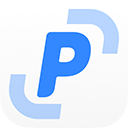









































 赣公网安备36010602000086号,版权投诉请发邮件到website-sun@qq.com,我们会尽快处理
赣公网安备36010602000086号,版权投诉请发邮件到website-sun@qq.com,我们会尽快处理